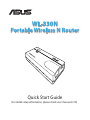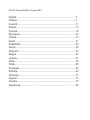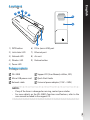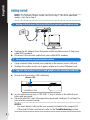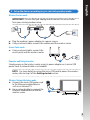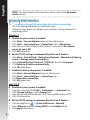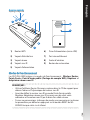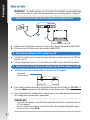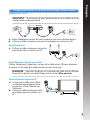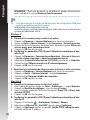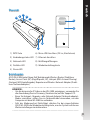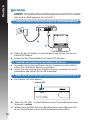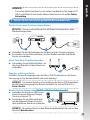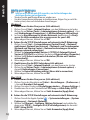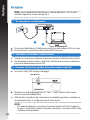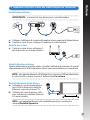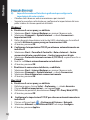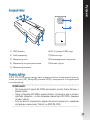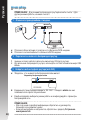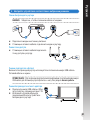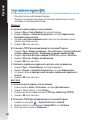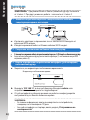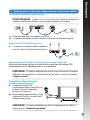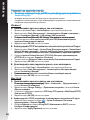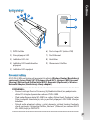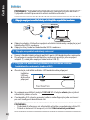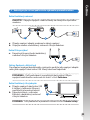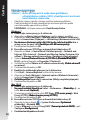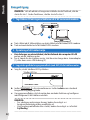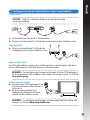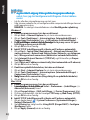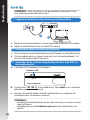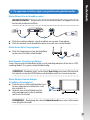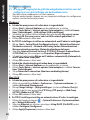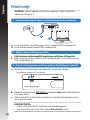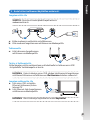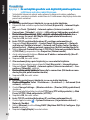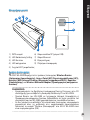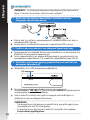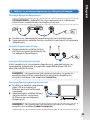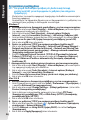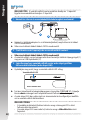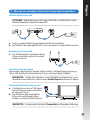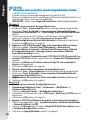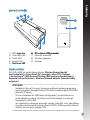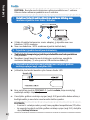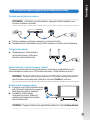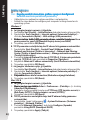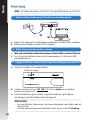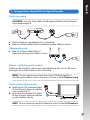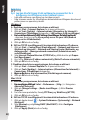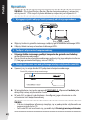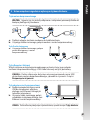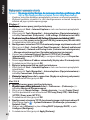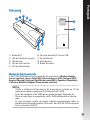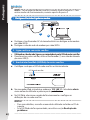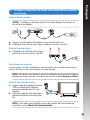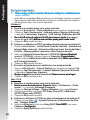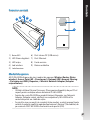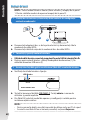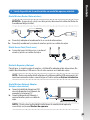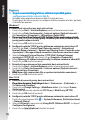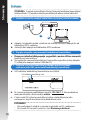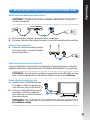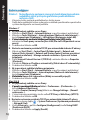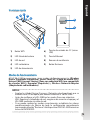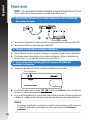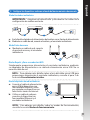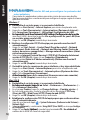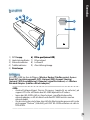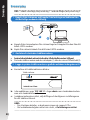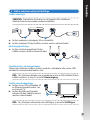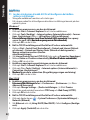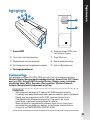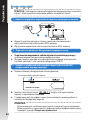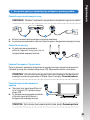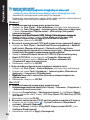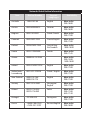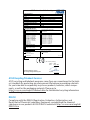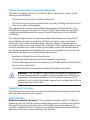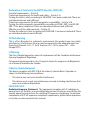Sidan laddas ...

U6758 / Second Edition / August 2011
English .........................................................................................................................3
Français .......................................................................................................................7
Deutsch .......................................................................................................................11
Italiano ........................................................................................................................15
Русский .......................................................................................................................19
Български ..................................................................................................................23
Čeština .........................................................................................................................27
Dansk ...........................................................................................................................31
Nederlands ................................................................................................................35
Suomi ...........................................................................................................................39
Ελληνικά ......................................................................................................................43
Magyar ........................................................................................................................47
Lietuvių .......................................................................................................................51
Norsk ............................................................................................................................55
Polski ............................................................................................................................59
Português ...................................................................................................................63
Română .......................................................................................................................67
Slovensky....................................................................................................................71
Español ........................................................................................................................75
Svenska .......................................................................................................................79
Українська .................................................................................................................83
Sidan laddas ...
Sidan laddas ...
Sidan laddas ...
Sidan laddas ...
Sidan laddas ...
Sidan laddas ...
Sidan laddas ...
Sidan laddas ...
Sidan laddas ...
Sidan laddas ...
Sidan laddas ...
Sidan laddas ...
Sidan laddas ...
Sidan laddas ...
Sidan laddas ...
Sidan laddas ...
Sidan laddas ...
Sidan laddas ...
Sidan laddas ...
Sidan laddas ...
Sidan laddas ...
Sidan laddas ...
Sidan laddas ...
Sidan laddas ...
Sidan laddas ...
Sidan laddas ...
Sidan laddas ...
Sidan laddas ...
Sidan laddas ...
Sidan laddas ...
Sidan laddas ...
Sidan laddas ...
Sidan laddas ...
Sidan laddas ...
Sidan laddas ...
Sidan laddas ...
Sidan laddas ...
Sidan laddas ...
Sidan laddas ...
Sidan laddas ...
Sidan laddas ...
Sidan laddas ...
Sidan laddas ...
Sidan laddas ...
Sidan laddas ...
Sidan laddas ...
Sidan laddas ...
Sidan laddas ...
Sidan laddas ...
Sidan laddas ...
Sidan laddas ...
Sidan laddas ...
Sidan laddas ...
Sidan laddas ...
Sidan laddas ...
Sidan laddas ...
Sidan laddas ...
Sidan laddas ...
Sidan laddas ...
Sidan laddas ...
Sidan laddas ...
Sidan laddas ...
Sidan laddas ...
Sidan laddas ...
Sidan laddas ...
Sidan laddas ...
Sidan laddas ...
Sidan laddas ...
Sidan laddas ...
Sidan laddas ...
Sidan laddas ...
Sidan laddas ...
Sidan laddas ...
Sidan laddas ...
Sidan laddas ...
Sidan laddas ...

79
En snabbtitt
1) WPS knapp 6) DC in-port (micro-USB)knapp 6) DC in-port (micro-USB) 6) DC in-port (micro-USB)
2) Länkstatusindikator 7) Ethernetport
3) Nätverksindikator 8) Luftventil
4) Trådlösindikator 9) Återställningsknapp
5) StrömlampaStrömlampa
Svenska
Driftlägen
ASUS WL-330N har fem driftlägen: Wireless Router (Trådlös router), Access
Point (AP) (anslutningspunkt (AP)), Hotspot (WiFi Account Sharing)
(hotspot ( WiFi-kontodelning)), Repeater (signalförstärkare) och Wireless
Network Adapter (trådlös nätverksadapter).
ANM::
• Använd hjälpverktyget Device Discovery (upptäckt av enheter) på
support-CD:n för att hämta den WL-330N dynamiska IP-adress.
• Innan den WL-330N ställs in i läge hotspot, signalförstärkare eller
nätverksadapter, se till att datorn och den WL-330N ansluts med en
nätverkskabel.
• Om du inte lyckas växla läge, återställ alla fabriksvärden genom att trycka
på knappen “Restore” (återställ) på ASUS WL-330N-enheten när den är
PÅSLAGEN.
2
3
5
4
1
7
6
9
8

80
Komma igång
1. Koppla ifrån strömmen och koppla ifrån ledningarna/kablarna från
din bentliga modeminställning.
a: Koppla ifrån strömadaptern från strömuttaget och koppla ifrån den från ditt
kabel-/ADSL-modem.
b: Kopla ifrån nätverkskabeln från ditt kabel-/ADSL-modem.
OBS:: I trådlös routerläge, börja med steg 1. I andra driftlägen, börja med steg 2.
Modem
a
b
2. Ansluta och starta den trådlösa routern.
a: Använd nätverkskabeln och anslut din dator till din trådlösa routers LAN-port.Använd nätverkskabeln och anslut din dator till din trådlösa routers LAN-port.
b: Starta den trådlösa routern med dess nätadapter (1) eller dess micro-USB-nätsladd (2).
3. Logga in på den trådlösa routerns graska webbanvändargränssnitt.
a: Kontrollera att trådlösindikatorn blinkar.
Svenska
c: I webbanvändargränssnittet, välj driftläge och kongurera inställningarna
för ditt trådlösa nätverk.
ANM::
• För ytterligare detaljer, se bruksanvisningen på support-CD:n.
• Om webbanvändargränssnittet inte starar, se felsökningsavsnittet.
b: I din webbläsare, ange 192.168.1.1. Ange admin som standardanvändarn-
amn och standardlösenord.
Trådlösindikator

81
Svenska
4. Ställ in enheterna enligt valt driftläge.
VARNING:: Kontrollera att du drar ur och kopplar ifrån sladdarna/
kablarna från din nuvarande modeminstallation.
Trådlös routerläge
a: Anslut modemets nätadapter till en strömkälla.
b: Anslut modemet till den trådlösa routern med en nätverkskabel.
Modem
a
b
Anslutningspunktsläge
a: Anslut anslutningspunkten till den
trådlösa routern med en nätverkskabel.
Signalförstärkar- och hotspot-lägena
Starta helt enkelt den trådlösa routern med dess nätadapter eller micro-USB-
nätsladd. En nätverkskabel behövs inte.
OBS:: För ytterligare detaljer om användning av micro-USB-sladden till den
trådlösa routern, se steg 2 i avsnittet Komma igång.
Trådlös nätverksadapterläge
a: Anslut micro-USB-nätsladden till
en Ethernet-kapabel enhet, t.ex.
en Internet-TV.
b: Anslut den Ethernet-kapabla
enheten till den trådlösa routern
med en nätverkskabel.
OBS:: För ytterligare information om driftlägen, se avsnittet Driftlägen.
ANT ANTReset Power On/Off USB LAN4 LAN3 LAN2 LAN1 WPS
On Off
ADSL
a
a
b

82
Felsökning
F1: Jag kan inte komma åt webb GUI för att kongurera de trådlösa
routerns inställningar.
• Stäng alla webbläsare som körs och starta igen.
• Följ stegen nedan för att kongurera din dators inställningar baserat på dess
operativsystem.
Windows 7
A. Avaktivera proxyservern, om den är aktiverad.
1. Klicka på Start > Internet Explorer för att starta webbläsaren.
2. Klicka på Tools (Verktyg) > Internet options (Internetalternativ)> Connec-
tions (Anslutningar) iken > LAN settings (LAN-inställningar).
3. Från inställningsskärmen Local Area Network (LAN) avmarkera Från inställningsskärmen Local Area Network (LAN) avmarkeraFrån inställningsskärmen Local Area Network (LAN) avmarkera Use a proxy
server for your LAN (Använd en proxyserver för nätverket)Använd en proxyserver för nätverket).
4. Klicka på OK när du är klar.
B. Ställ in TCP/IP inställningarna till erhåll en IP-adress automatiskt.
1. Klicka på Start >Control Panel (Kontrollpanel) > Network and Internet (Nätverk
och internet) > Network and Sharing Center (Nätverk och delningscenter) >
Manage network connections (Hantera
nätverksanslutningar).
2. Välj Internet Protocol Version 4(TCP/IPv4) klicka sedan på Properties (Egenskaper).
3. Markera Obtain an IP address automatically (Erhåll en IP-adress automatiskt)Erhåll en IP-adress automatiskt).
4. Klicka på OK när du är klar.
C. Avaktivera uppringningsanslutningen om den är aktiverad.
1. Klicka på Start > Internet Explorer för att starta webbläsaren.
2. Klicka på iken Tools (Verktyg) > Internet options (Internetalternativ) >
Connection (Anslutningar).
3. Markera MarkeraMarkera Never dial a connection (Ring aldrig upp någon anslutning).
4. Klicka på OK när du är klar.
Mac 10.5.8
A. Avaktivera proxyservern, om den är aktiverad.
1. Från menyfältet klicka på Från menyfältet klicka påFrån menyfältet klicka på Safari > Preferences... (Preferenser...) > iken
Advanced (Avancerat).
2. Klicka på Change Settings... (Ändra inställningar...) i fältet Proxies.
3. Från listan med protokoll avmarkera FTP Proxy och Web Proxy (HTTPS).
4. Klicka på OK när du är klar.
B. Ställ in TCP/IP inställningarna till erhåll en IP-adress automatiskt.
1. Klicka på Apple ikonen > System Preferences (Systeminställningar) >
Network (Nätverk).
2. Välj Ethernet och välj Using DHCP (Med DHCP) i fältet Congure (Kongu-
rera).
3. Klicka på Apply (Verkställ) när du är klar.
Svenska
Sidan laddas ...
Sidan laddas ...
Sidan laddas ...
Sidan laddas ...
Sidan laddas ...
Sidan laddas ...
Sidan laddas ...
Sidan laddas ...
Sidan laddas ...
-
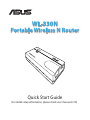 1
1
-
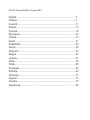 2
2
-
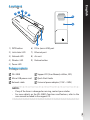 3
3
-
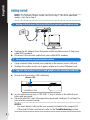 4
4
-
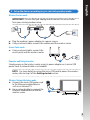 5
5
-
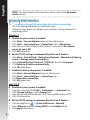 6
6
-
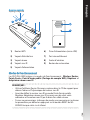 7
7
-
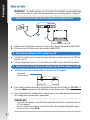 8
8
-
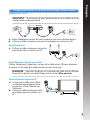 9
9
-
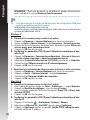 10
10
-
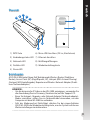 11
11
-
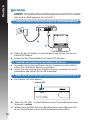 12
12
-
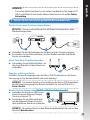 13
13
-
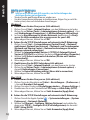 14
14
-
 15
15
-
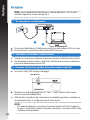 16
16
-
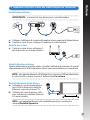 17
17
-
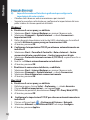 18
18
-
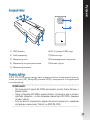 19
19
-
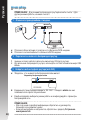 20
20
-
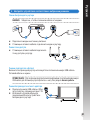 21
21
-
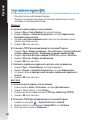 22
22
-
 23
23
-
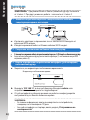 24
24
-
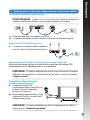 25
25
-
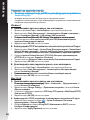 26
26
-
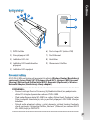 27
27
-
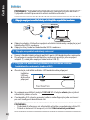 28
28
-
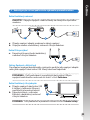 29
29
-
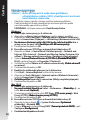 30
30
-
 31
31
-
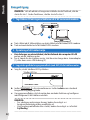 32
32
-
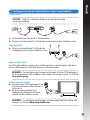 33
33
-
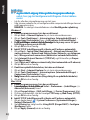 34
34
-
 35
35
-
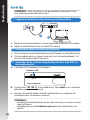 36
36
-
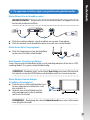 37
37
-
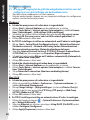 38
38
-
 39
39
-
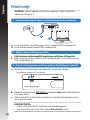 40
40
-
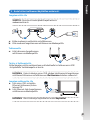 41
41
-
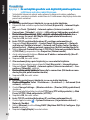 42
42
-
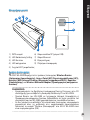 43
43
-
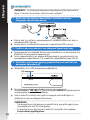 44
44
-
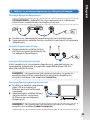 45
45
-
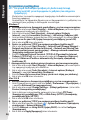 46
46
-
 47
47
-
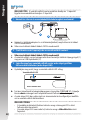 48
48
-
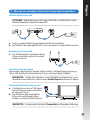 49
49
-
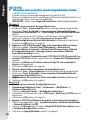 50
50
-
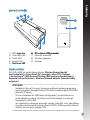 51
51
-
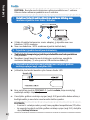 52
52
-
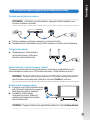 53
53
-
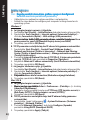 54
54
-
 55
55
-
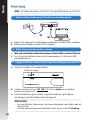 56
56
-
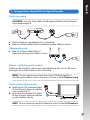 57
57
-
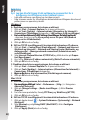 58
58
-
 59
59
-
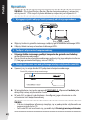 60
60
-
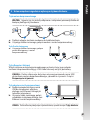 61
61
-
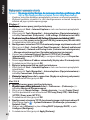 62
62
-
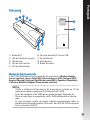 63
63
-
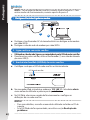 64
64
-
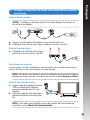 65
65
-
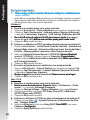 66
66
-
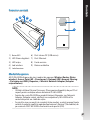 67
67
-
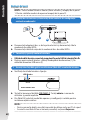 68
68
-
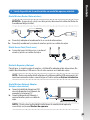 69
69
-
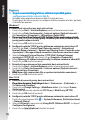 70
70
-
 71
71
-
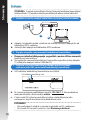 72
72
-
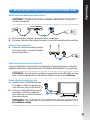 73
73
-
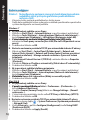 74
74
-
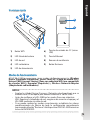 75
75
-
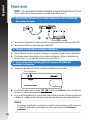 76
76
-
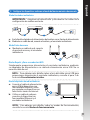 77
77
-
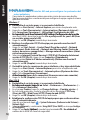 78
78
-
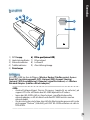 79
79
-
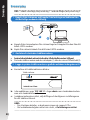 80
80
-
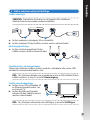 81
81
-
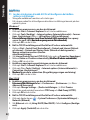 82
82
-
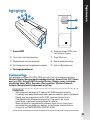 83
83
-
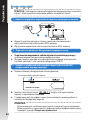 84
84
-
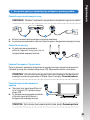 85
85
-
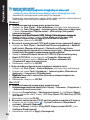 86
86
-
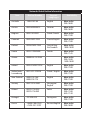 87
87
-
 88
88
-
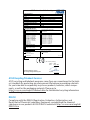 89
89
-
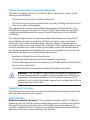 90
90
-
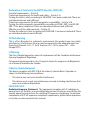 91
91
på andra språk
- italiano: Asus (WL-330) Manuale utente
- čeština: Asus (WL-330) Uživatelský manuál
- slovenčina: Asus (WL-330) Používateľská príručka
- español: Asus (WL-330) Manual de usuario
- Deutsch: Asus (WL-330) Benutzerhandbuch
- polski: Asus (WL-330) Instrukcja obsługi
- português: Asus (WL-330) Manual do usuário
- français: Asus (WL-330) Manuel utilisateur
- English: Asus (WL-330) User manual
- dansk: Asus (WL-330) Brugermanual
- русский: Asus (WL-330) Руководство пользователя
- suomi: Asus (WL-330) Ohjekirja
- Nederlands: Asus (WL-330) Handleiding
- română: Asus (WL-330) Manual de utilizare
Relaterade papper
-
Asus RT-AC66U WEU7417 Användarmanual
-
Asus RT-N66U Dark Knight Användarmanual
-
Asus RT-AC66U WEU7417 Användarmanual
-
Asus RT-N56U WEU7823 Bruksanvisning
-
Asus RT-N16 WEU7708 Bruksanvisning
-
Asus RT-N66U Användarmanual
-
Asus Gx1008b Användarmanual
-
Asus Gx1008b Snabbstartsguide
-
Asus BRT-AC828 Snabbstartsguide